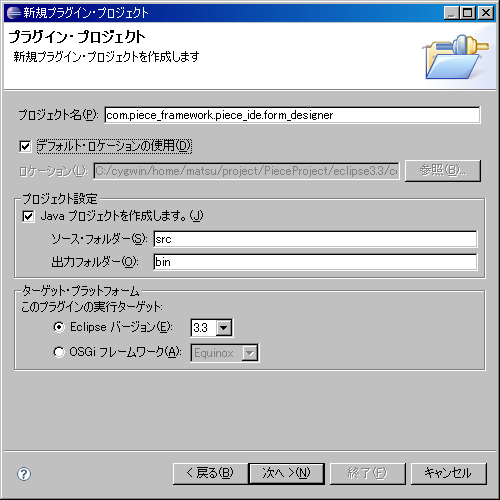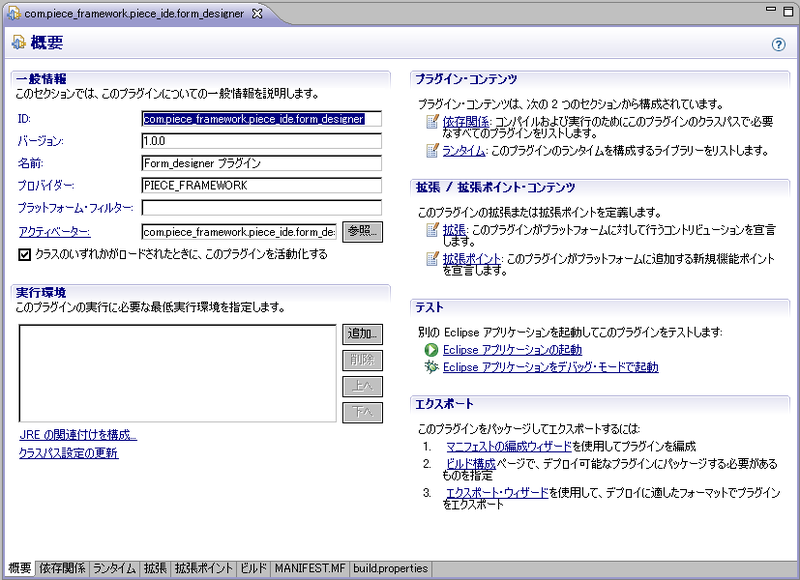今回は次回以降に取り組むことになるプラグイン開発のための環境を作ります。EclipseはWindows、Linux、Max OS Xといったプラットフォームで動作しますが、本連載ではWindowsで開発していきます。
Eclipseのダウンロードとインストール
Eclipseプラグインの開発や実行には、当然ながらEclipseが必要になります。Eclipseは公式Webサイト からダウンロードすることができます。Eclipse 3.3から用途に応じたパッケージが用意されていますが、今回はプラグインの開発が目的ですので「Eclipse for RCP/Plug-in Developers」をダウンロードします。続いてダウンロードしたZIPファイルを適当なフォルダで解凍します。これでEclipseのインストールは完了です。早速eclipse.exeを起動してみましょう。
JRE(Java SE Runtime Environment)が既にインストールされている環境では問題なく動作したと思います。しかしJREがインストールされていない、もしくはインストールされていてもバージョンが1.4以下だとエラーになります。
図1 JavaVMのバージョンが1.4以下のため表示されるエラー これらのエラーが表示された場合は、JDK(Java SE Development Kit)またはJREのバージョン1.5以上をインストールしましょう。本連載ではJREバージョン1.5.0_11を使用します。
Eclipseが使用するJavaVMを指定する
Eclipseでは起動オプションで起動するJavaVMを指定することができます。
-vm [使用するJavaVMのパス]
バージョン1.4以下と併用したい方はこの方法でJavaVMを指定してください。
Eclipseの日本語化
この原稿の執筆時点(2007年11月現在) 、Eclipse 3.3にはまだ日本語化のためのLanguage Packが提供されていませんが、サードパーティのプラグインを使うことで日本語化を行うことができます。インストール方法についてはこちら をご覧ください。
プラグインプロジェクトの作成
今回作成するプラグインは、Piece Framework のプロダクトのひとつであるバリデーションフレームワークPiece_Right で使用される設定ファイルをGUIで操作できるエディターです。詳細な仕様については次回に記載しますので、ここではプラグイン開発のためのプロジェクトを作成しましょう。
最初に「ファイル」メニュー→「 新規」 →「 プロジェクト」を選択します。次に表示される「ウィザードを選択」画面で「プラグイン・プロジェクト」を選択し[次へ]ボタンをクリックします。次に表示される「プラグイン・プロジェクト」画面でプロジェクト名を入力します。ここでは、com.piece_framework.piece_ide.form_designerとしています。
図2 新規プラグイン・プロジェクト-プラグイン・プロジェクト プロジェクト名が入力できたら[次へ]ボタンをクリックします。次に表示される「プラグイン・コンテンツ」画面ではデフォルトの設定のまま[次へ]ボタンをクリックします。最後に表示される「テンプレート」画面ではデフォルトの設定のままで[終了]ボタンをクリックします(最後に、関連づけられたパースペクティブを開くかどうかを示すダイアログが表示される場合は、これに回答します) 。これでプラグイン・プロジェクトの作成は完了です。
リッチなUIを提供するEclipse Forms
今回開発するプラグインはEclipse Formsを使用します。初期のEclipseが統合開発環境として広く普及した要因のひとつとして、動作が軽快であったという点が上げられます。Java標準のGUIツールキットであるSwingは移植性を重視したため動作が重くなりがちでした。そこでEclipseはSWT(Standard Widget Toolkit)と呼ばれるOSに依存する独自のライブラリを開発しました。SWTを採用することで、当時EclipseはSwingを採用したほかのIDEよりも軽快に動作させることができたのです。
ただしSWTには、OSネイティブのユーザインターフェイスを使用するためOSによって見た目が変わってしまう、比較的地味なインターフェイスになってしまう、といった欠点があります。そこで登場したのがEclipse Formsです。Eclipse Corner Articles のEclipse Formsに関する記事にそのミッションがまとめられています。
選択可能なリッチクライアントプラグイン
元々Eclipse FormsはPDE(Plug-in Development Environment)の一機能として実装されていましたが、3.0から独立しており、現在はEclipseを使ったあらゆるリッチクライアント環境に利用することができます。
SWT/JFaceをベースにしている
Eclipse FormsはSWT/JFaceと競合関係にあるものではなく、これらを効果的に利用して独自のウィジェットやレイアウトを実装しています。
移植性の高いWebスタイルのユーザインターフェイスの提供
Eclipse Formsの見た目は通常のWebページに似ています。Eclipse FormsはWebブラウザと同様にOSが変わっても同じ見た目を提供します。
すべてのEclipse上のUIで利用できる
Eclipseにはエディター、ビュー、ウィザード、ダイアログといったさまざまなUIがありますが、そのいずれでもEclipse Formsを使ってユーザインターフェイスを構築することができます。
それではEclipse Formsを使ったインターフェイスを実際に見てみましょう。先ほど作成したプラグイン・プロジェクトのMETA-INFフォルダーの中のMANIFEST.MFを開いてください。するとプラグインのマニフェストエディターが起動します。このエディターはEclipse Formsで作られています。エディター下部にタブがありますので、いろいろな画面を開いてみてください。例えば、「 概要」タブにはいくつかリンクがあり、クリックするとその機能が実行されるようになっています。Eclipse FormsはこのようにWebページと同じような見た目を提供します。
図3 マニフェストエディターおわりに
以上でEclipseのインストール及びプラグイン開発を行うためのプラグイン・プロジェクトの作成が終了しました。加えて、リッチなUIを提供するEclipse Formsの特徴についてもおわかり頂けたのではないでしょうか。
これでプラグイン開発を始められる状態になりました。早速プラグインを開発していきたいところですが、その前に今回開発するプラグインの仕様を決める必要があります。次回は、プラグインの仕様を決定します。